Question
Problème: Comment réparer BSOD DllRegisterServer a échoué avec le code d'erreur 0x80040201 ?
Chaque fois que je navigue sur Internet, je reçois une erreur en plein écran qui dit « BSOD DllRegisterServer a échoué avec le code d'erreur 0x80040201 ». Le message s'affiche également dans une fenêtre contextuelle. Il me demande d'appeler le service d'assistance pour un correctif, mais je ne sais pas si cela est légitime? Lorsque j'ai essayé de rechercher l'erreur, je ne peux trouver que des réponses de Microsoft concernant l'erreur Outlook. Mais ce n'est pas le cas pour moi. Qu'est-ce que c'est? Cette erreur vient-elle de Microsoft et est-elle liée à mes résultats de recherche ?
Résolu réponse
Initialement, l'erreur 0x80040201 était associée à MS Office Outlook 2007 exécuté sous Windows. De plus, les utilisateurs peuvent rencontrer l'erreur lors du séchage pour enregistrer une DLL[1] fichier lorsqu'ils essaient de la commande pas en tant qu'administrateur. Ce problème est facile à résoudre en utilisant les droits d'administrateur et en ouvrant l'invite de commande.
Cependant, l'erreur BSOD DllRegisterServer a échoué avec le code d'erreur 0x80040201 rencontré sur un le navigateur est faux, et les cyber-escrocs essaient de tromper les utilisateurs dans ce qui semble être une arnaque élaborée campagne. Les utilisateurs sont dirigés vers des sites Web douteux qui affichent le message frauduleux. Les redirections se produisent généralement en raison de la présence d'un logiciel publicitaire installé sur la machine.
BSOD DllRegisterServer a échoué avec le code d'erreur 0x80040201 est une arnaque au support technique,[2] et les mauvais acteurs ont simplement copié le code légitime d'une erreur système. Certes, ceux qui sont moins calés en informatique pourraient penser que le BSoD est réel et contacter de faux techniciens. Nous conseillons vivement aux utilisateurs de s'abstenir de s'associer avec des criminels, car ils ne s'intéressent qu'au gain monétaire, au détriment du portefeuille d'utilisateurs d'ordinateurs innocents.

Par conséquent, il est important de reconnaître les escroqueries en ligne et d'éviter de contacter des cyber-escrocs. Au lieu de cela, les utilisateurs peuvent corriger l'échec de BSOD DllRegisterServer avec le code d'erreur 0x80040201 en effectuant une suppression complète du logiciel publicitaire. Si vous voulez trouver le correctif d'erreur 0x80040201 maintenant, faites défiler vers le bas pour les instructions.
La fenêtre contextuelle dit :
BSOD: échec du registre DLL avec le code d'erreur 0x80040201
Code d'erreur Windows Defender: 0x80073afc
0x000000CE DLLRIVER_UNLOADED_WITHOUT Fichiers manquants
Code d'erreur 0x800705b4 lors du démarrage du système d'exploitation Windows.
Code d'erreur de délai d'attente Windows Defender 0x80040201
Code d'erreur 0x800705b4 lors de la tentative d'ouverture sans pilote.
La santé de Windows est CRITIQUE !
Veuillez contacter le service d'assistance: +1-844-565-5474
Ceux qui pensaient déjà que BSOD DllRegisterServer a échoué avec le code d'erreur 0x80040201, l'alerte est réelle et ont contacté des cybercriminels, pourraient faire face à de l'argent perte due à l'achat de logiciels inutiles, augmentation de la facture de téléphone due aux frais de numéro surtaxé, ou même infiltration de logiciels malveillants si un accès à distance est accordé.[3]
Au lieu de contacter des acteurs malveillants, suivez les étapes ci-dessous pour corriger l'échec de BSOD DllRegisterServer avec le code d'erreur 0x80040201.
Comment réparer BSOD DllRegisterServer a échoué avec le code d'erreur 0x80040201 automatiquement ?
Pour réparer le système endommagé, vous devez acheter la version sous licence de Réimager Réimager.
Si vous souffrez d'un échec du BSOD DllRegisterServer avec le code d'erreur 0x80040201, vous ne devriez pas penser que votre PC est en panne. En réalité, le seul problème est le logiciel publicitaire qui se cache sur votre PC. Heureusement, il n'est pas difficile d'extirper ce ravageur. Vous pouvez corriger l'échec de BSOD DllRegisterServer avec le code d'erreur 0x80040201 automatiquement en exécutant une analyse avec Réimager ou investir du temps et effectuer le correctif manuellement. Les instructions sont fournies ci-dessous; pour plus d'informations sur le problème « BSOD DllRegisterServer a échoué », voir ce post.
Échec de la suppression de BSOD DllRegisterServer avec le code d'erreur 0x80040201 de Windows
Pour réparer le système endommagé, vous devez acheter la version sous licence de Réimager Réimager.
- Aller à Démarrer → Panneau de commande → Programmes et fonctionnalités. (Windows 7 ou Vista)
- Aller à Démarrer → Panneau de commande → Ajout/Suppression de programmes (Windows XP)
- Cliquez sur le bouton Démarrer et tapez Panneau de commande. Sélectionnez ensuiteDésinstaller un programme. (Windows 8/10)
- Parcourez une liste de programmes installés sur votre ordinateur et trouvez ceux qui vous semblent suspects.
- Désinstallez ces programmes et cliquez sur d'accord.
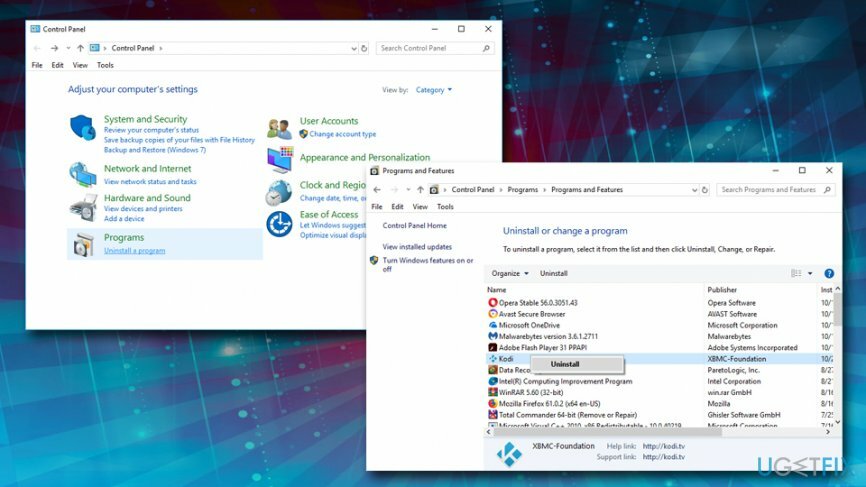
Échec de la suppression de BSOD DllRegisterServer avec le code d'erreur 0x80040201 de macOS
Pour réparer le système endommagé, vous devez acheter la version sous licence de Réimager Réimager.
- Cliquez sur Aller → Chercheur → Applications.
- Trouvez tous les programmes douteux, faites un clic droit dessus et déplacez-les vers Poubelle.
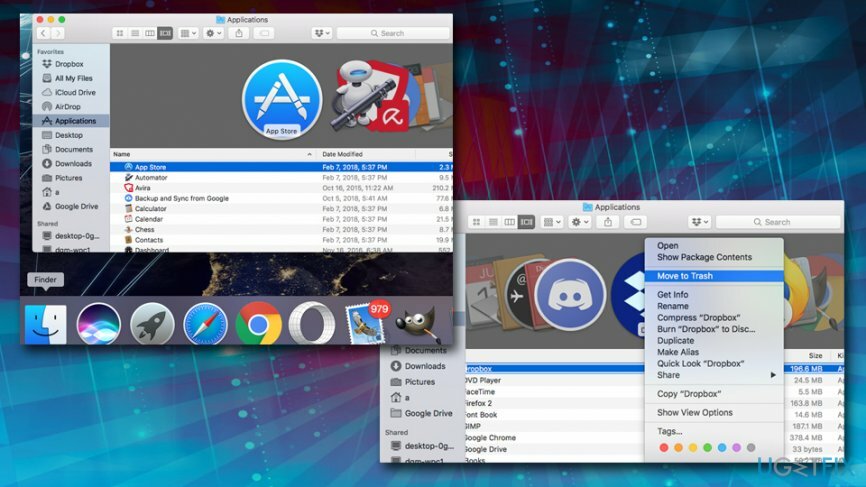
Actualiser Mozilla Firefox
Pour réparer le système endommagé, vous devez acheter la version sous licence de Réimager Réimager.
Les logiciels publicitaires et autres programmes indésirables peuvent laisser des traces sur vos navigateurs. Par conséquent, vous devez réinitialiser ech browser individuellement. Commençons par Mozilla Firefox :
- Lancez Mozilla Firefox, ouvrez son menu (cliquez sur trois barres dans le coin supérieur droit de la fenêtre), puis allez à Modules complémentaires → Prolongations.
- Dans le Rallonges panneau, recherchez les extensions de navigateur suspectes que vous ne vous souvenez pas avoir installées. Cliquez sur Supprimer à côté des extensions que vous ne souhaitez pas conserver.
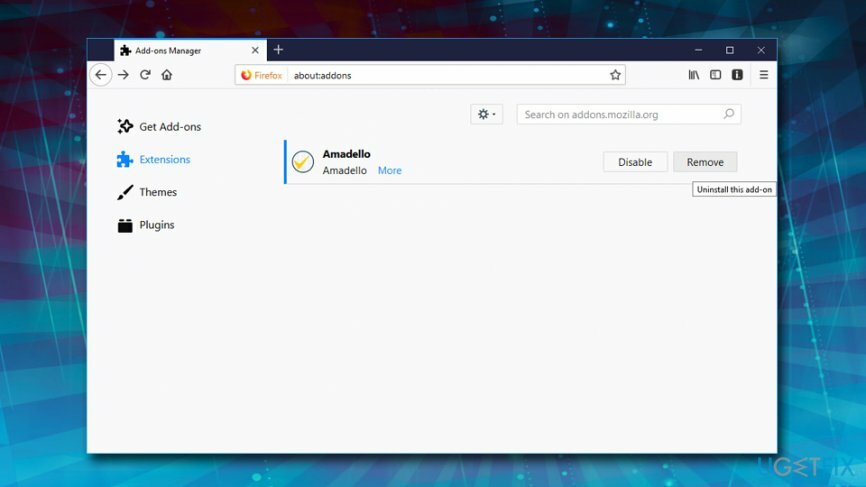
- Maintenant, vérifiez si votre page d'accueil n'a pas été modifiée par ce parasite informatique. Ouvert Mozilla Firefox menu encore une fois, et allez à Options → Général.
- Dans le Commencez rubrique, cliquez sur Rétablir les options par défaut, ou entrez simplement un autre Page d'accueil URL et cliquez d'accord.
- Réinitialisez votre navigateur. Encore une fois, ouvrez Menu Firefox, aller à Des informations de dépannage puis cliquez sur Réinitialisez Firefox.
- Lorsqu'un message contextuel vous demandant de confirmer votre choix apparaît, cliquez sur Réinitialiser Firefox encore.
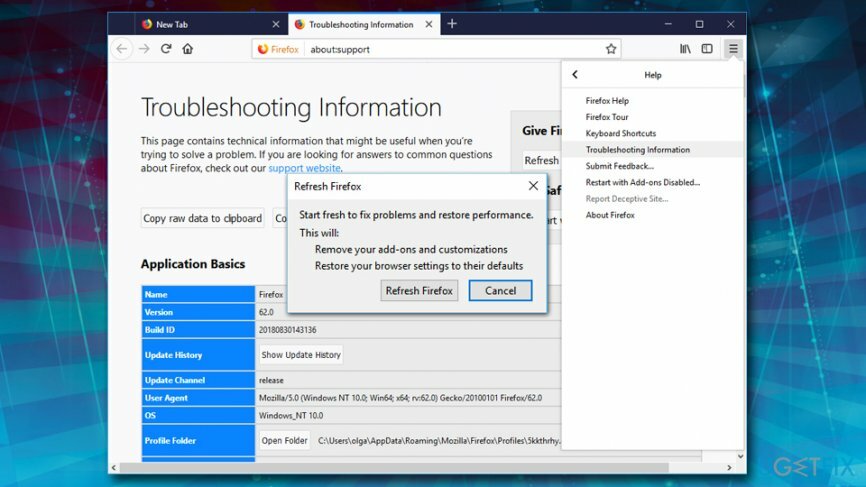
Réinitialiser Internet Explorer
Pour réparer le système endommagé, vous devez acheter la version sous licence de Réimager Réimager.
- Lancer C'EST À DIRE navigateur, puis ouvrez son menu en cliquant sur le Icône d'engrenage, qui se trouve dans le coin supérieur droit du navigateur. Ensuite aller à Gérer les modules complémentaires.
- Quand le Gérer les modules complémentaires apparaît, parcourez toutes les extensions de navigateur douteuses et désactivez-les. Pour cela, faites un clic droit sur chacun d'eux puis sélectionnez Désactiver.
- Ouvrez à nouveau le menu et accédez à options Internet. Dans l'onglet Général, remplacez l'adresse de la page d'accueil par une URL de votre choix. Puis frappe Appliquer sauver.
- Réinitialiser C'EST À DIRE. Ouvrez son menu, allez à options Internet → Avancée. Cliquez sur Réinitialiser.
- Quand le Réinitialiser les paramètres d'Internet Explorer apparaît, cochez l'option Supprimer les paramètres personnels et appuyez à nouveau sur Réinitialiser.
Réinitialiser Google Chrome
Pour réparer le système endommagé, vous devez acheter la version sous licence de Réimager Réimager.
- Lancez Google Chrome, cliquez sur le bouton à trois barres dans le coin supérieur droit (bouton Menu) et accédez à Outils → Rallonges.
- Recherchez les extensions de navigateur suspectes et éliminez-les en cliquant sur Icônes de la corbeille à côté d'eux.
- Ouvrez à nouveau le menu, puis allez à Réglages. Recherchez la partie Au démarrage et cliquez sur Ensemble pages à côté de l'option Ouvrir une page spécifique ou un ensemble de pages.
- Supprimez les sites Web suspects en cliquant sur X à côté d'eux, puis saisissez l'URL du site que vous souhaitez définir comme page d'accueil.
- Ensuite aller à Menu → Réglages → Gérer les moteurs de recherche.
- Lorsque la fenêtre du moteur de recherche s'affiche, supprimez toutes les entrées suspectes et ne laissez que le moteur de recherche que vous souhaitez utiliser quotidiennement.
- Réinitialiser Google Chrome. Aller à Menu → Réglages, puis cliquez sur Réinitialiser les paramètres du navigateur bouton en bas de la page.
- Une fois que la fenêtre Réinitialiser les paramètres du navigateur apparaît, cliquez sur Réinitialiser pour confirmer votre choix.
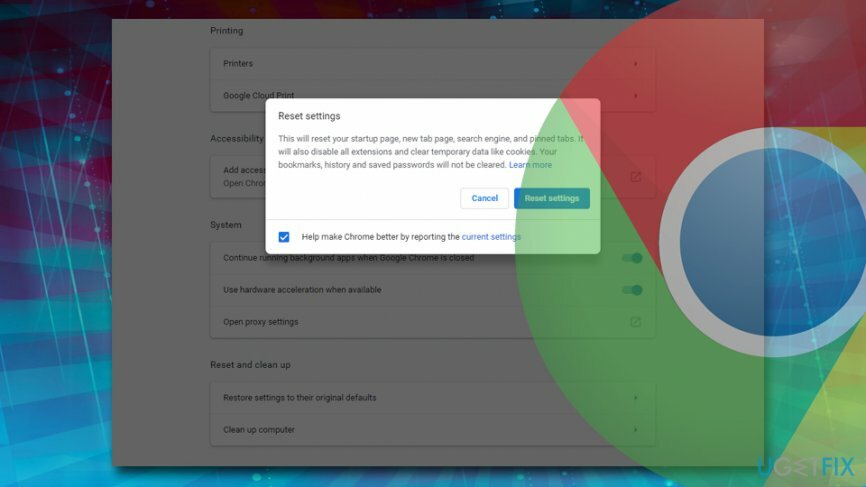
Réinitialiser Safari
Pour réparer le système endommagé, vous devez acheter la version sous licence de Réimager Réimager.
- Lancez Safari, puis recherchez et cliquez sur Safari dans la barre de menu en haut de l'écran. Ensuite aller à Préférences.
- Aller à Rallonges onglet et recherchez les entrées suspectes. Désinstallez chacun d'eux.
- Ensuite aller à Onglet Général et vérifiez quelle URL est entrée dans la boîte de page d'accueil. Si vous voyez un lien suspect, supprimez-le et remplacez-le par un site Web que vous souhaitez définir comme page d'accueil. N'oubliez pas que vous devez saisir http:// avant d'entrer une URL préférée.
- Réinitialiser Safari. Cliquez sur Safari, puis sur Réinitialiser Safari… option.
- Lorsque la fenêtre contextuelle Réinitialiser Safari apparaît, cochez toutes les cases et cliquez sur Réinitialiser.
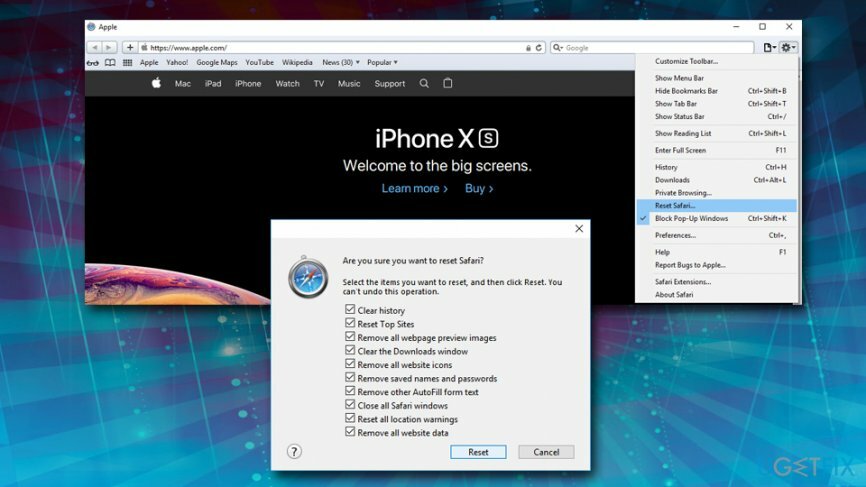
Réparez vos erreurs automatiquement
L'équipe ugetfix.com fait de son mieux pour aider les utilisateurs à trouver les meilleures solutions pour éliminer leurs erreurs. Si vous ne voulez pas vous battre avec des techniques de réparation manuelle, veuillez utiliser le logiciel automatique. Tous les produits recommandés ont été testés et approuvés par nos professionnels. Les outils que vous pouvez utiliser pour corriger votre erreur sont répertoriés ci-dessous :
Offrir
Fais le maintenant!
Télécharger le correctifJoie
Garantie
Fais le maintenant!
Télécharger le correctifJoie
Garantie
Si vous n'avez pas réussi à corriger votre erreur à l'aide de Reimage, contactez notre équipe d'assistance pour obtenir de l'aide. S'il vous plaît, faites-nous savoir tous les détails que vous pensez que nous devrions connaître sur votre problème.
Ce processus de réparation breveté utilise une base de données de 25 millions de composants pouvant remplacer tout fichier endommagé ou manquant sur l'ordinateur de l'utilisateur.
Pour réparer le système endommagé, vous devez acheter la version sous licence de Réimager outil de suppression de logiciels malveillants.

Accédez au contenu vidéo géo-restreint avec un VPN
Accès Internet Privé est un VPN qui peut empêcher votre fournisseur d'accès Internet, le gouvernement, et des tiers de suivre votre ligne et vous permettre de rester complètement anonyme. Le logiciel fournit des serveurs dédiés pour le torrent et le streaming, garantissant des performances optimales et ne vous ralentissant pas. Vous pouvez également contourner les restrictions géographiques et afficher des services tels que Netflix, BBC, Disney+ et d'autres services de streaming populaires sans limitations, où que vous soyez.
Ne payez pas les auteurs de ransomwares – utilisez des options alternatives de récupération de données
Les attaques de logiciels malveillants, en particulier les logiciels de rançon, sont de loin le plus grand danger pour vos photos, vidéos, fichiers professionnels ou scolaires. Étant donné que les cybercriminels utilisent un algorithme de cryptage robuste pour verrouiller les données, il ne peut plus être utilisé tant qu'une rançon en bitcoin n'a pas été payée. Au lieu de payer des pirates, vous devriez d'abord essayer d'utiliser une alternative récupération méthodes qui pourraient vous aider à récupérer au moins une partie des données perdues. Sinon, vous pourriez également perdre votre argent, ainsi que les fichiers. L'un des meilleurs outils qui pourraient restaurer au moins certains des fichiers cryptés - Récupération de données Pro.